本文主要分享如何将MongoDB数据库在Windows系统和本地虚拟机系统建立双向连接,我们将借助MongoDB的可视化工具Robomongo来实现。首先,应该确保你的Windows系统和本地虚拟机系统都安装了MongoDB以及开启了MongoDB服务,且都安装了MongoDB的可视化工具Robomongo.
笔者的本地虚拟机系统是Ubuntu16.04.
首先我们先建立Windows系统到Ubuntu系统的连接。
在Windows系统中,打开cmd,输入ipconfig,如下图:
其中划红线的IPv4地址即为此Windows系统的IP地址。
接下来,在Ubuntu系统中启动Robo3t,点击Create,输入连接名称和Windows系统的IP地址,点击save,如下图:
再点击Connection进行连接,连接成功后的界面如下:
这样我们就成功建立了Windows系统到Ubuntu系统的连接。
然后,我们再建立Ubuntu系统到Windows系统的连接。
在Ubuntu系统的终端中,输入ifconfig,运行如下:
其中划红线的inet addr即为此Ubuntu系统的IP地址。
在Windows系统中打开Robo3t,新建连接,保存,再Connection一下,即重复刚才在Ubuntu系统中的操作即可,就能完成Ubuntu系统到Windows系统的连接。
不幸的是,笔者这样操作后,得到的结果是连接错误。额.......怎么办?难道不能连接吗?别急,办法总是有的。那就是,修改mongodb.conf.
但好像不记得mongodb.conf的位置了,额,又踩坑里了。莫慌,只需在终端中输入locate mongo即可,如下图:
这样就能知道mongodb.conf的位置。接下来,在mongodb.conf中修改bind_ip,如下图:
将bind_ip修改为0.0.0.0,表示接受任何IP地址。然后重启Ubuntu系统。
这样修改后,我们就能在Windows系统中连接Ubuntu的MongoDB数据库了,重复上面Robo3t的连接操作即可,如下图:
连接成功后的Robo3t界面如下:
这样我们就成功建立了Ubuntu系统到Windows系统的连接。
至此,我们已经掌握了如何将MongoDB数据库在Windows系统和本地虚拟机系统建立双向连接,perfect~~
本次分享到此结束,欢迎大家交流~~








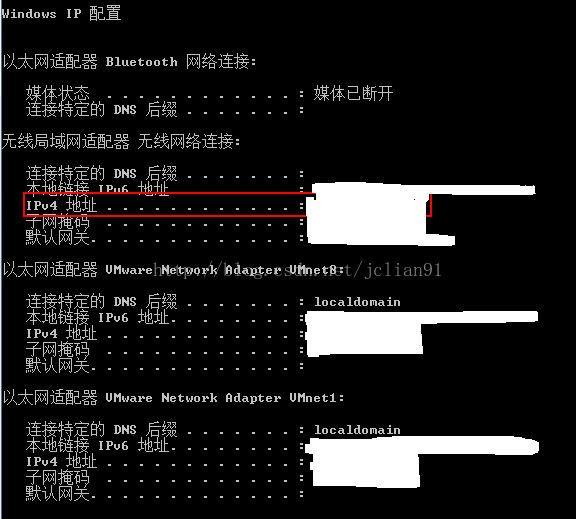
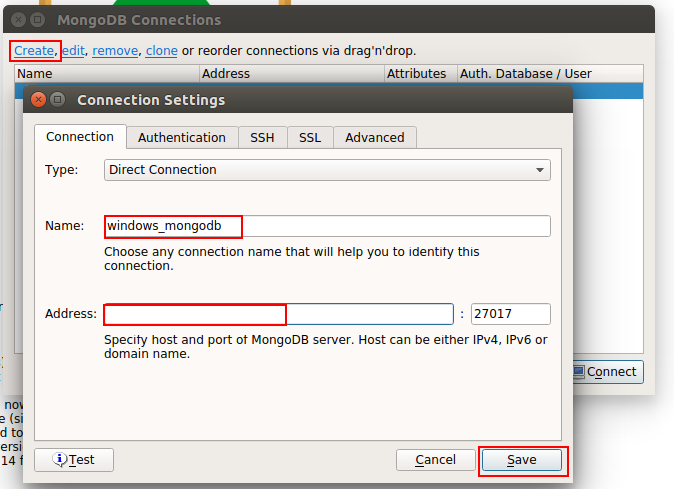
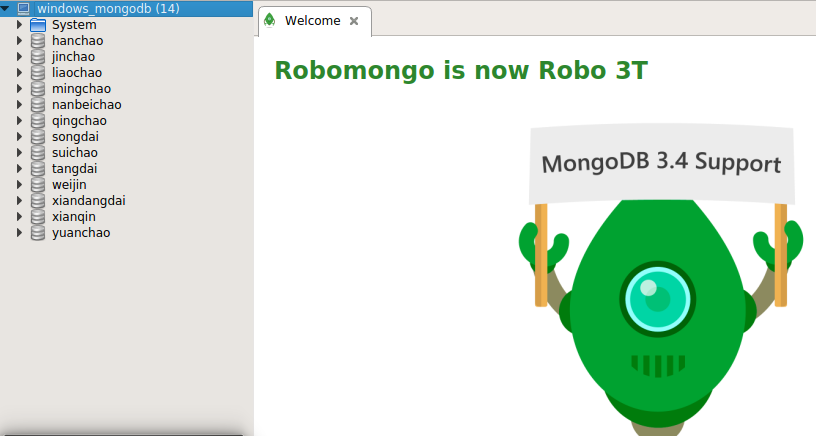
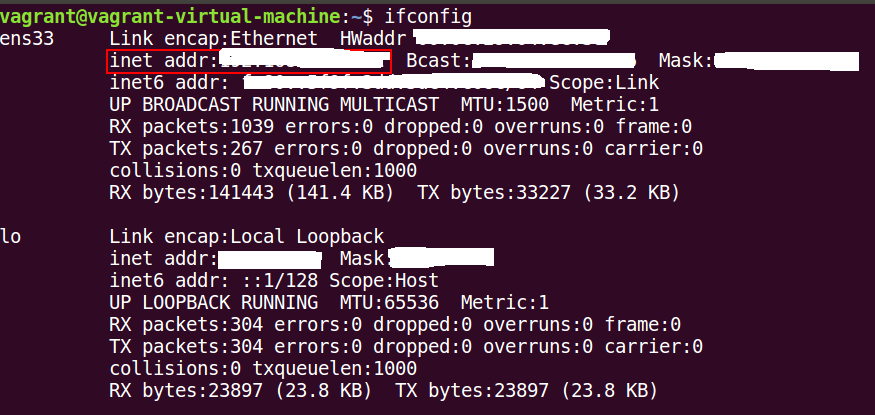
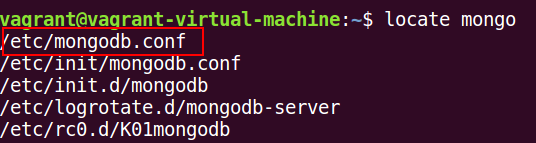
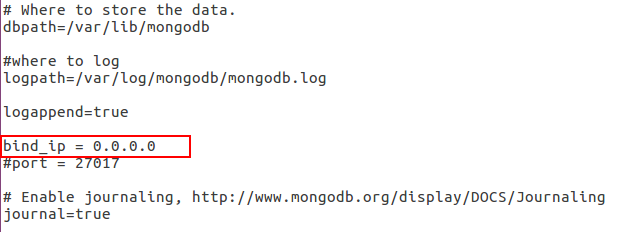
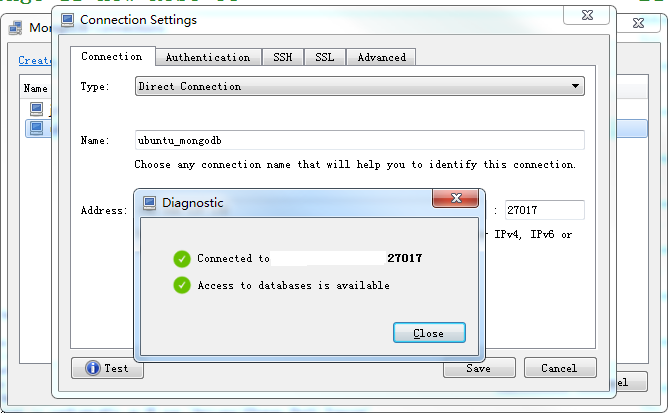
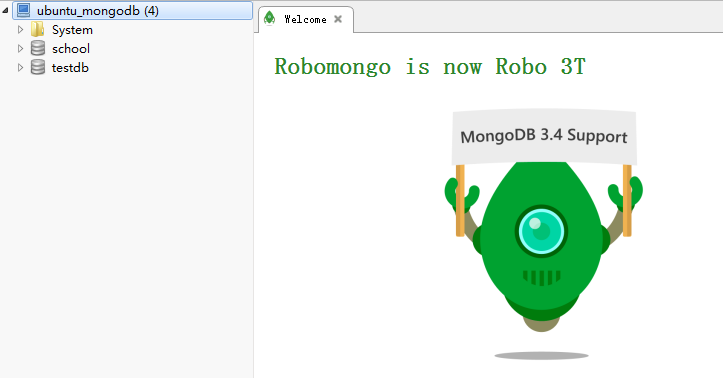














 1432
1432

 被折叠的 条评论
为什么被折叠?
被折叠的 条评论
为什么被折叠?








